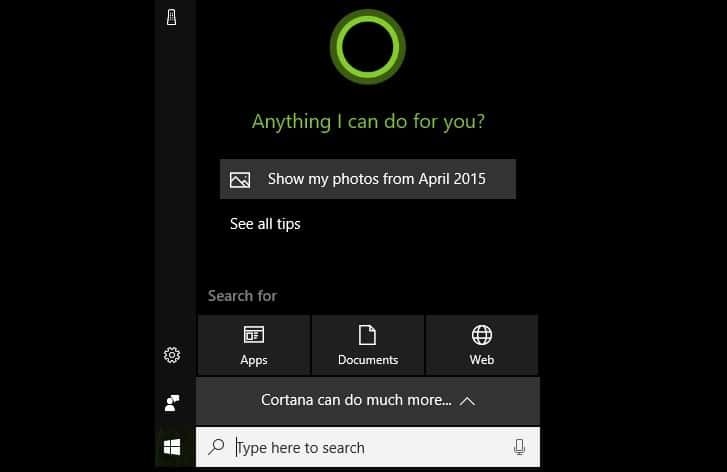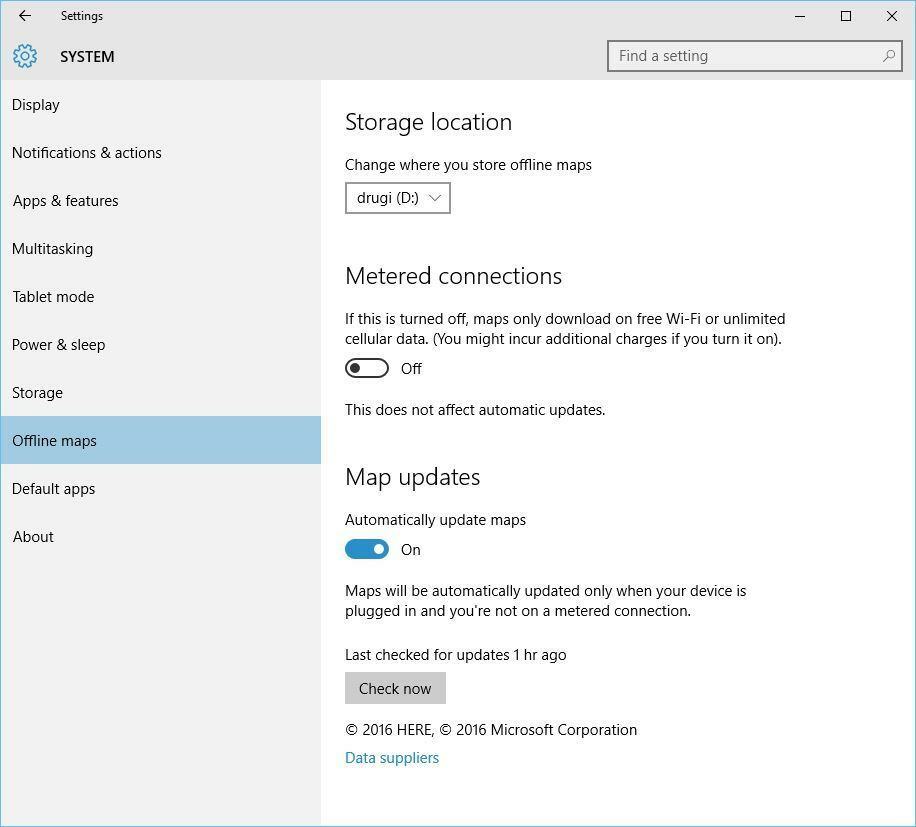Tento softvér udrží vaše ovládače v prevádzke a zaistí vám tak bezpečnosť pred bežnými chybami počítača a zlyhaním hardvéru. Skontrolujte všetky svoje ovládače teraz v 3 jednoduchých krokoch:
- Stiahnite si DriverFix (overený súbor na stiahnutie).
- Kliknite Spustite skenovanie nájsť všetky problematické ovládače.
- Kliknite Aktualizácia ovládačov získať nové verzie a vyhnúť sa poruchám systému.
- DriverFix bol stiahnutý používateľom 0 čitateľov tento mesiac.
Spoločnosť Microsoft predstavila s Windows 10 niekoľko nových politík, napríklad sprístupnenie systému ako ukážky, pred jeho skutočným vydaním a ponúka sa ako bezplatná aktualizácia všetkým legitímnym používateľom systémov Windows 7 a Windows 8.1 a viac. A keďže spoločnosť ponúka Windows 10 ako bezplatnú aktualizáciu, rozhodla sa tiež ‘prinútiť’ všetkých používateľov, ktorí momentálne používajú Windows 7 a Windows 8.1, inovovať na nový systém.
Niektorí používatelia, ktorí stále lepšie využívajú niektorú z predchádzajúcich verzií systému Windows, nesúhlasia s týmto rozhodnutím spoločnosti Microsoft, ale nemohli s tým urobiť veľa. Do teraz!
Ako zabránim tomu, aby sa môj počítač inovoval na Windows 10?
1. Použite ovládací panel GWX
Pravdepodobne ste si všimli, že rôzni vývojári tretích strán vyrábajú aplikácie, ktoré ponúkajú niektoré služby a funkcie, ktoré samotný Windows 10 neposkytuje. A tentoraz máme revolučný nástroj, ktorý zabráni inštalácii systému Windows 10 na váš počítač.
Tento nástroj sa volá GWX Control Panel a je vyvinutý tak, aby zastavil inštaláciu systému Windows 10 na vašom počítači bez vášho súhlasu. Pretože služba Windows Update automaticky inštaluje súbory potrebné na inováciu na systém Windows 10, vykoná pri inštalácii určité nastavenia Ak sa tak stane, tento nástroj zabráni zmene vašich nastavení, čo zabráni systému Windows 10 vo vašom počítači, pokiaľ ho spustíte tento nástroj.
Najnovšia verzia aplikácie vám umožňuje spustiť tento softvér na pozadí a bude nepretržite „strážiť“ všetky pokusy o zmenu vašich nastavení bez prerušenia práce. Spoločnosť Ultimate Outsider, vývojár ovládacieho panela GWX, nazýva túto schopnosť režimom monitora.
Jedinou znateľnou zmenou, ktorú tento nástroj do vášho počítača prinesie, je malá ikona v systéme, ktorú vyskúšajte. Kliknutím na túto ikonu sa dostanete do ovládacieho panela GWX, kde môžete vidieť rôzne informácie o aktuálnom stave vášho systému, napríklad ak je povolená aplikácia „Získajte Windows 10“, alebo či sú vo vašom počítači nainštalované priečinky na stiahnutie pre Windows 10 počítač.

Okrem sledovania všetkých pokusov systému Windows o zmenu vašich nastavení ponúka tento nástroj aj niektoré ďalšie užitočné funkcie:
- Možnosť vyhľadávať aktualizácie, aby ste mohli kedykoľvek spustiť najnovšiu verziu softvéru.
- Možnosť uložiť všetky svoje diagnostické informácie, ako sú chybové správy alebo správy o neočakávanom správaní, ako súbor .txt, aby ste mohli vývojára požiadať o pomoc.
- „Komplexnejšia ochrana“, ktorá umožňuje zakázať alebo povoliť Automatické aktualizácie vo vašom systéme Windows (avšak neodporúča sa to)
Vývojár tiež trochu zažartoval pri spôsobe inštalácie systému Windows 10 spoločnosťou Microsoft prostredníctvom funkcie „Získať Windows 10“ slovami: „Na rozdiel od aplikácie Get Windows 10 obsahuje táto možnosť možnosť Skončiť! Funkciu zapnete kliknutím na položku Povoliť režim monitorovania. “ Celú prezentáciu nástroja si môžete prečítať na webe Ultimate Outsider’s Stránka Blogspot.
Ak teda nie ste spokojní s rozhodnutím spoločnosti Microsoft nainštalovať si Windows 10 proti svojej vôli, a ak sa chcete držať svojho súčasného operačného systému Windows, tento nástroj vám veľmi pomôže.
Ovládací panel GWX si môžete zadarmo stiahnuť z adresy Oficiálna webová stránka Ultimate Outsider.
2. Používajte softvér Never10

Ďalším softvérom tretej strany, ktorý vám pomôže zabrániť inovácii na Windows 10, je Never10. Aplikácia sa neuveriteľne ľahko používa a aktualizáciu zastavíte iba nasledujúcim spôsobom:
- Stiahnite si softvér Never10.
- Spustite aplikáciu a kliknite na ikonu Zakážte aktualizáciu Win10 Ak váš systém už má stiahnuté súbory Windows 10, kliknite na Odstrániť súbory Win10 tlačidlo.
- Po tom, čo to urobíte, reštartujte počítač a nemali by sa vám zobrazovať žiadne oznámenia so žiadosťou o inštaláciu systému Windows 10.
3. Stiahnite si aktualizácie manuálne
Aby ste zabránili inštalácii aktualizácie systému Windows 10, je dôležité nestiahnúť jej aktualizáciu. Aktualizácia systému Windows 10 je označená ako KB3035583, takže ak ho vo svojom systéme máte, nezabudnite ho odstrániť.
Postupujte takto:
- Ísť do Ovládací panel> Programy a funkcie> Zobraziť nainštalované aktualizácie.
- Teraz vyhľadajte KB3035583 aktualizovať a odstrániť.

Po odstránení aktualizácie musíte zmeniť nastavenia služby Windows Update. Postupujte takto:
- Ísť do Ovládací panel> Systém a zabezpečenie> Zapnutie alebo vypnutie automatických aktualizácií.
- Teraz nastavený Dôležité aktualizácie do Skontrolujte aktualizácie, ale dovoľte mi, aby som si vybral, či si ich stiahnem a nainštalujem.
- V Odporúčané aktualizácie časť skontrolujte Dajte mi odporúčané aktualizácie rovnako, ako dostávam dôležité aktualizácie.
- Uložiť zmeny.
Potom budete môcť zvoliť, ktoré aktualizácie si chcete stiahnuť. Nezabudnite si stiahnuť všetky bezpečnostné aktualizácie, aby bol váš systém v bezpečí, ale nestiahnite si KB3035583 táto aktualizácia vás prinúti inovovať na Windows 10.
A je to, tu je niekoľko rýchlych a ľahkých metód, ktoré môžete použiť, aby ste zabránili automatickej inovácii počítača na Windows 10.